想要防止别人对Excel表格里的数据进行编辑修改,可以给表格设置密码保护。一种是锁定单元格,让特定单元格里的内容无法编辑;还有一种是设置工作表保护密码,可以保护整个工作表的内容不被修改。下面就来教大家如何给工作表设置密码,简单3步就能搞定,还支持批量处理。
Excel工作表添加密码后效果预览
处理前:
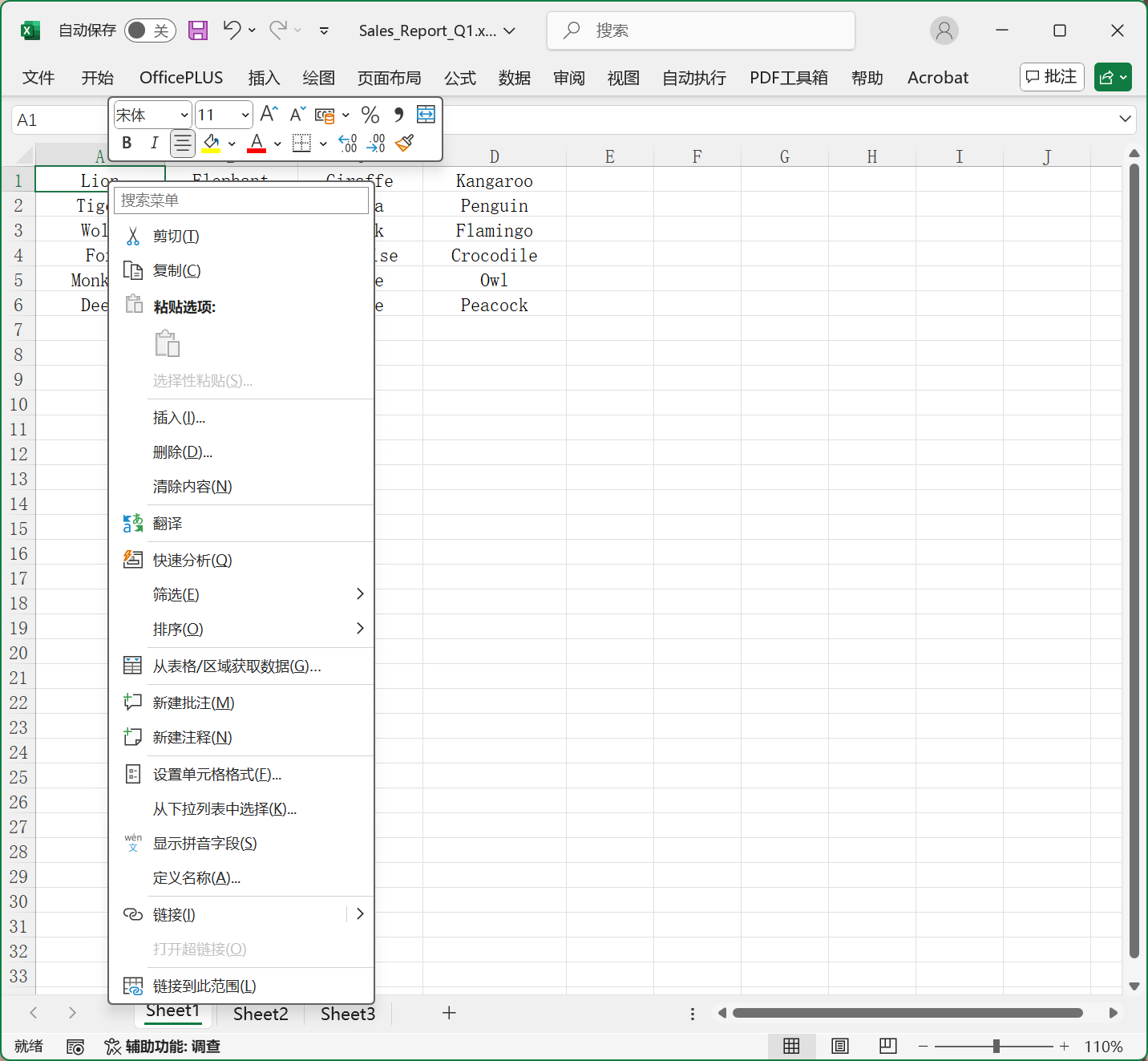
处理后:
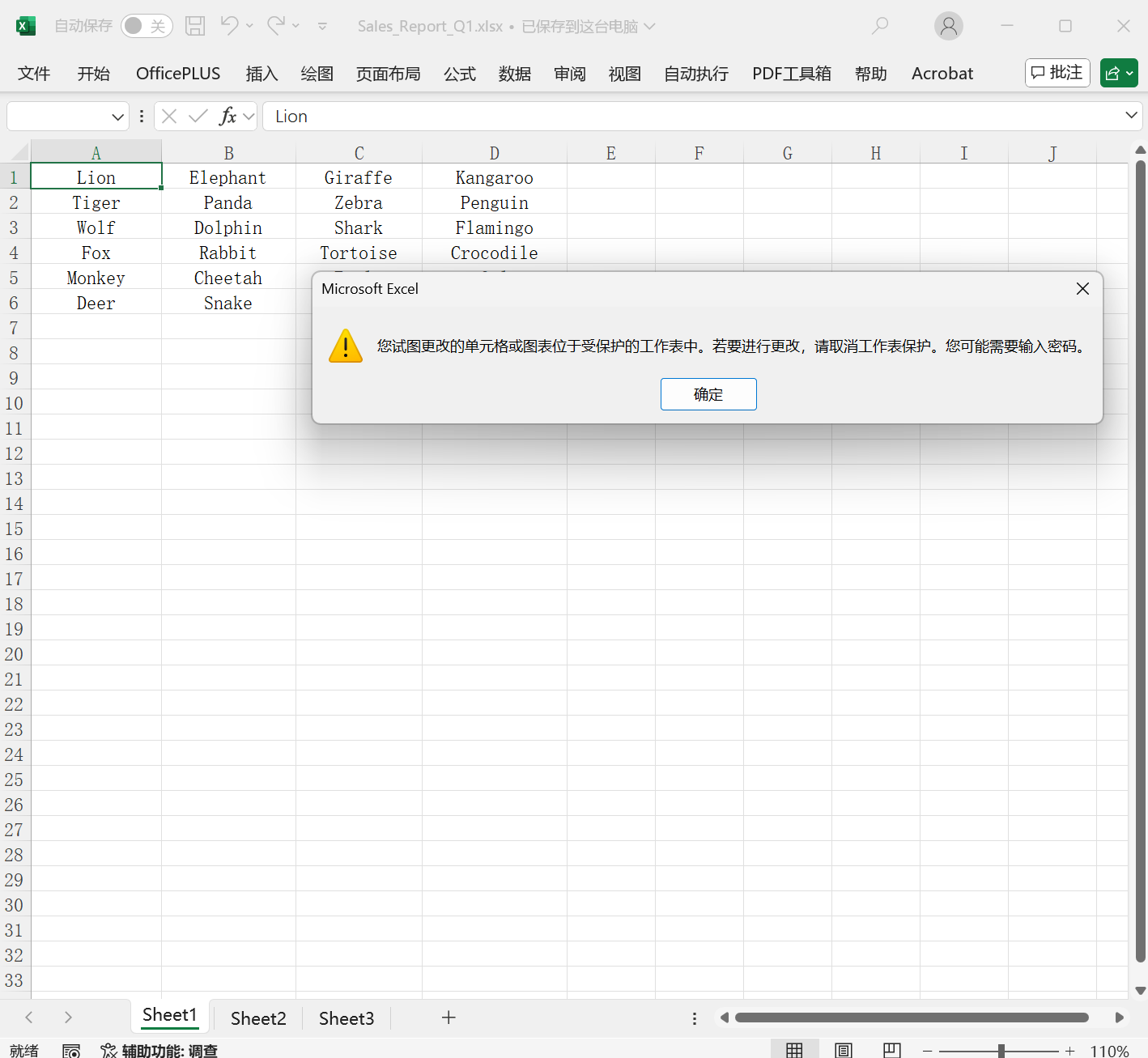
批量给Excel表格设置密码的操作步骤
1、打开核烁文档批量处理工具,选择Excel工具→Excel添加密码保护。
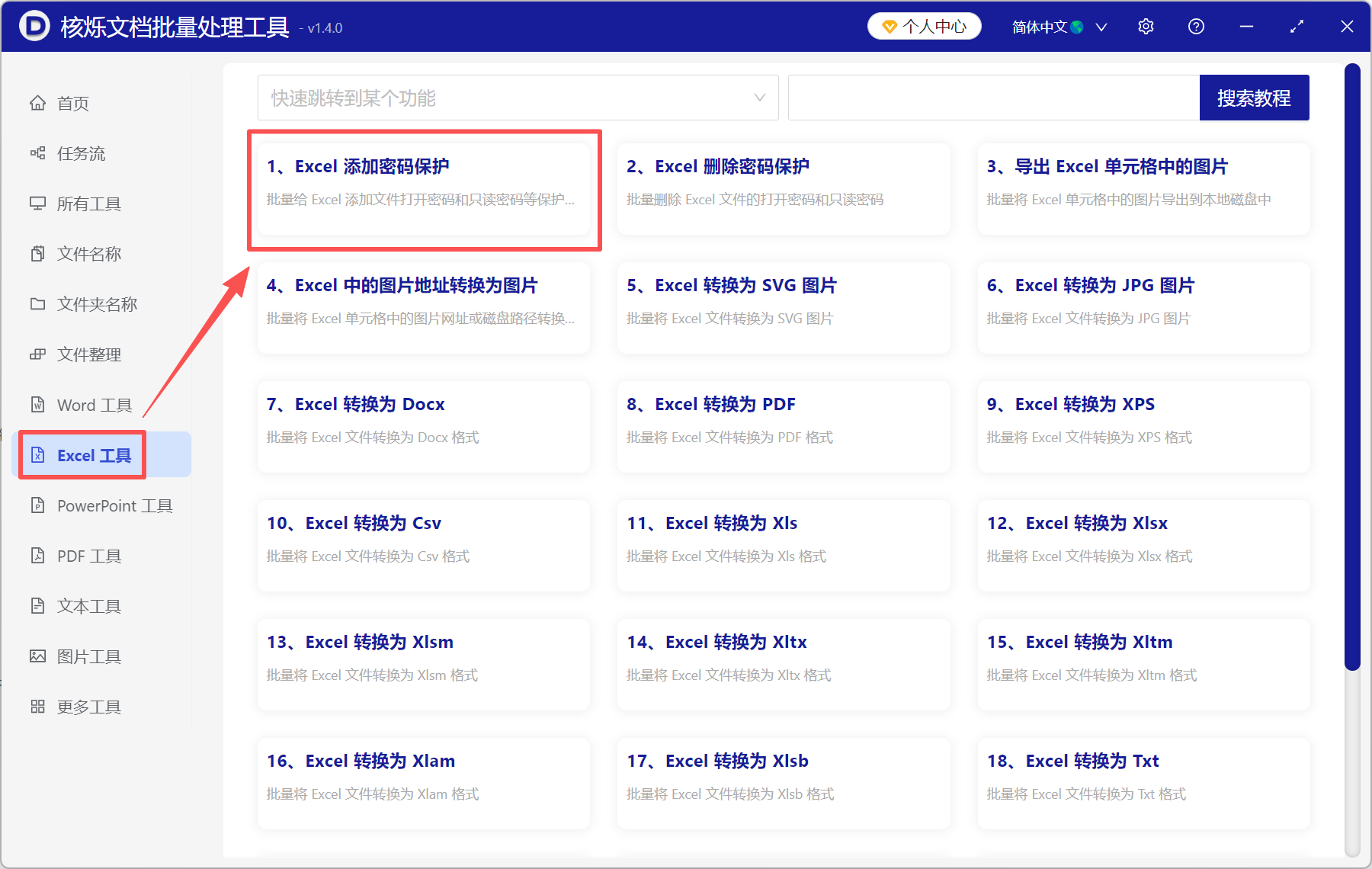
2、将需要设置密码的Excel表格添加进来,不限文件数量。有三种添加方式:添加文件、从文件夹中导入文件、直接拖入。
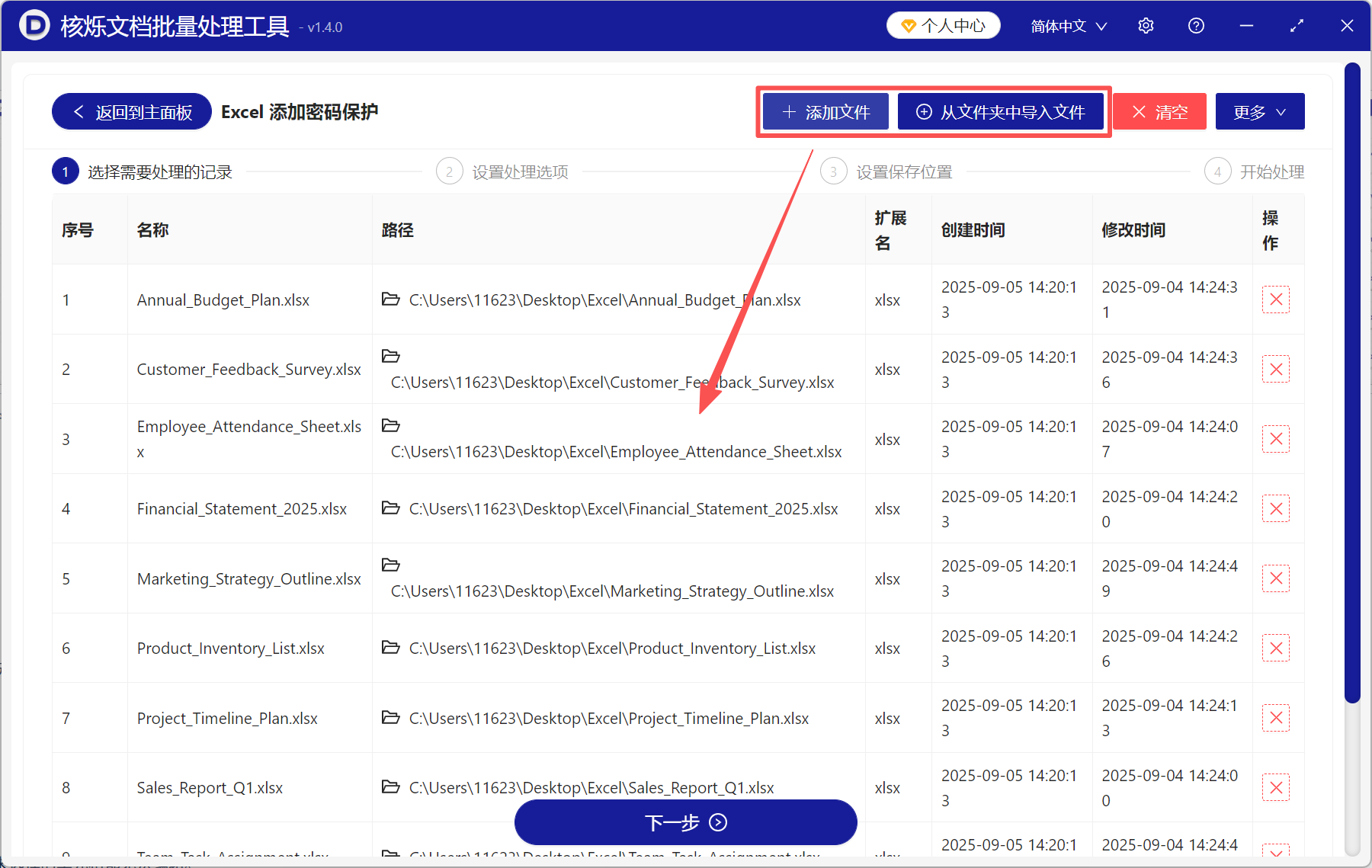
3、选择限制编辑密码→保护所有工作表,然后在最下面填写要设置的密码。
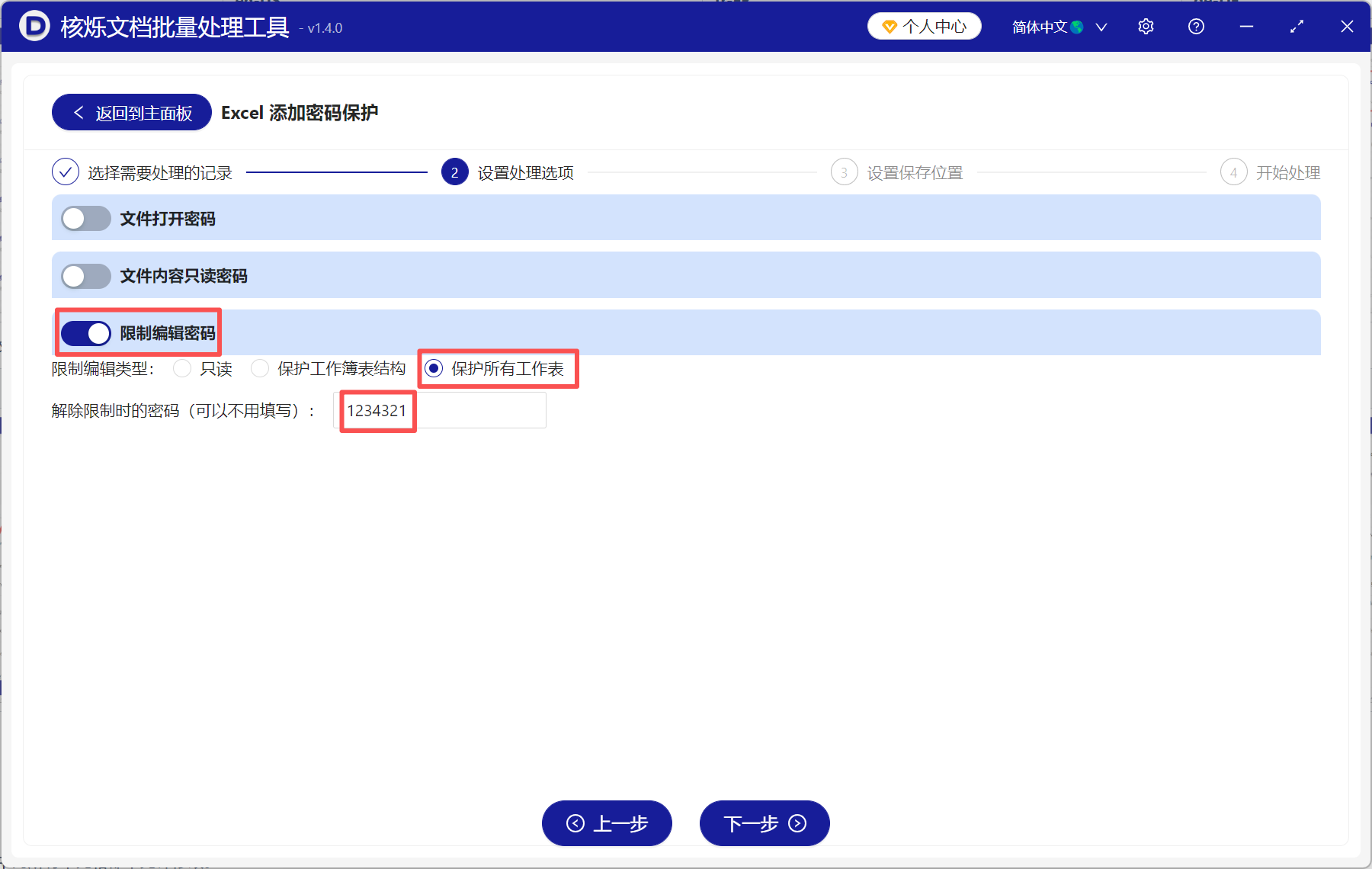
4、处理完成后,直接点保存位置查看。大家可以检查一下,Excel表格已经都设置好了密码保护,工作表中的所有单元格都不允许修改。

如果不需要保护整个工作表,只想防止某些单元格的内容被修改的话,可以将这些单元格单独锁定。
首先,选中允许编辑的单元格,右键点击选中区域,选择“设置单元格格式”,点击“保护”,将锁定前面的“打钩”去掉,点“确定”。
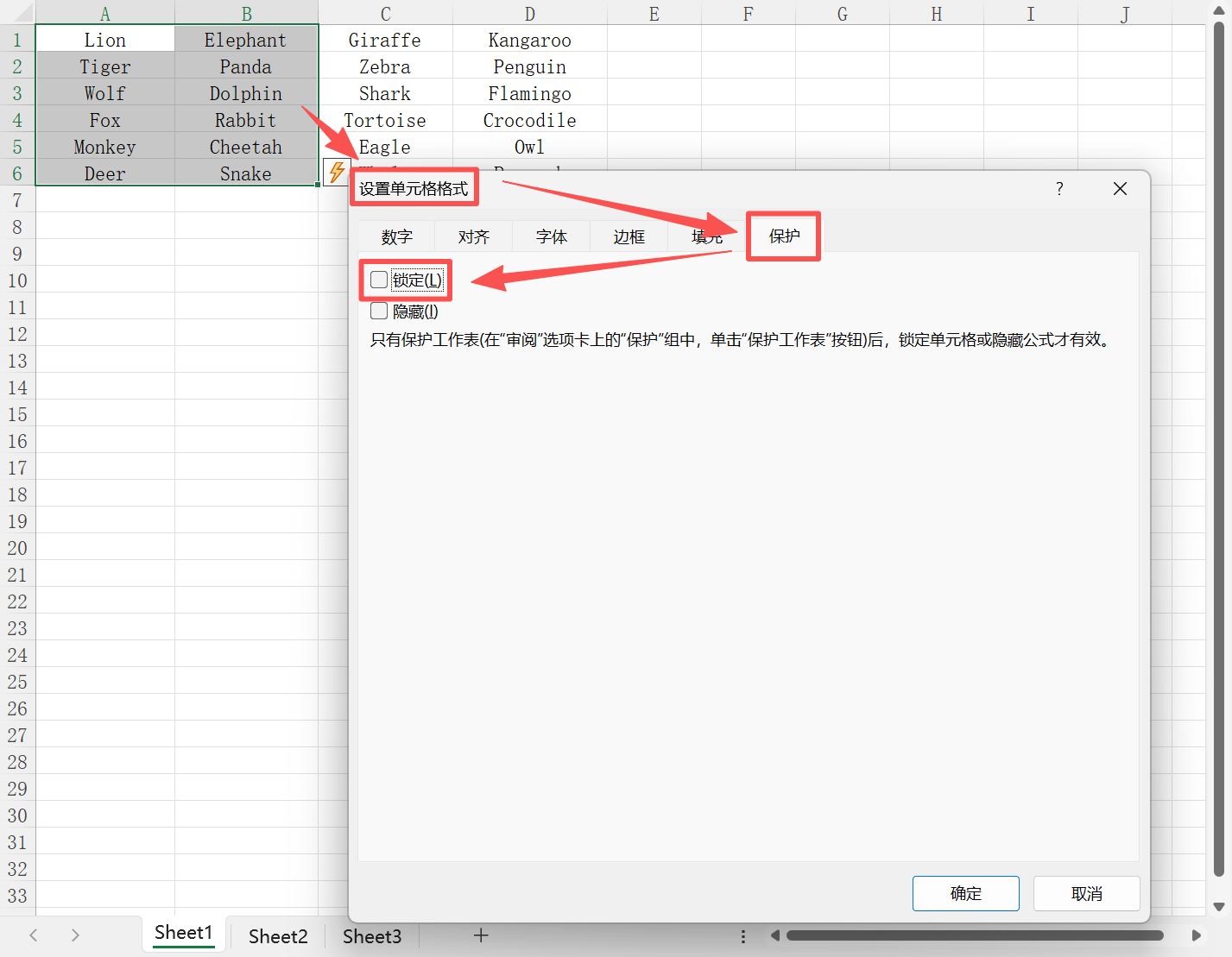
然后,点击工具栏的“审阅”,点击“保护工作表”,输入密码。设置好以后,之前选中的单元格都可以编辑修改,其它未选择的单元格都无法编辑。
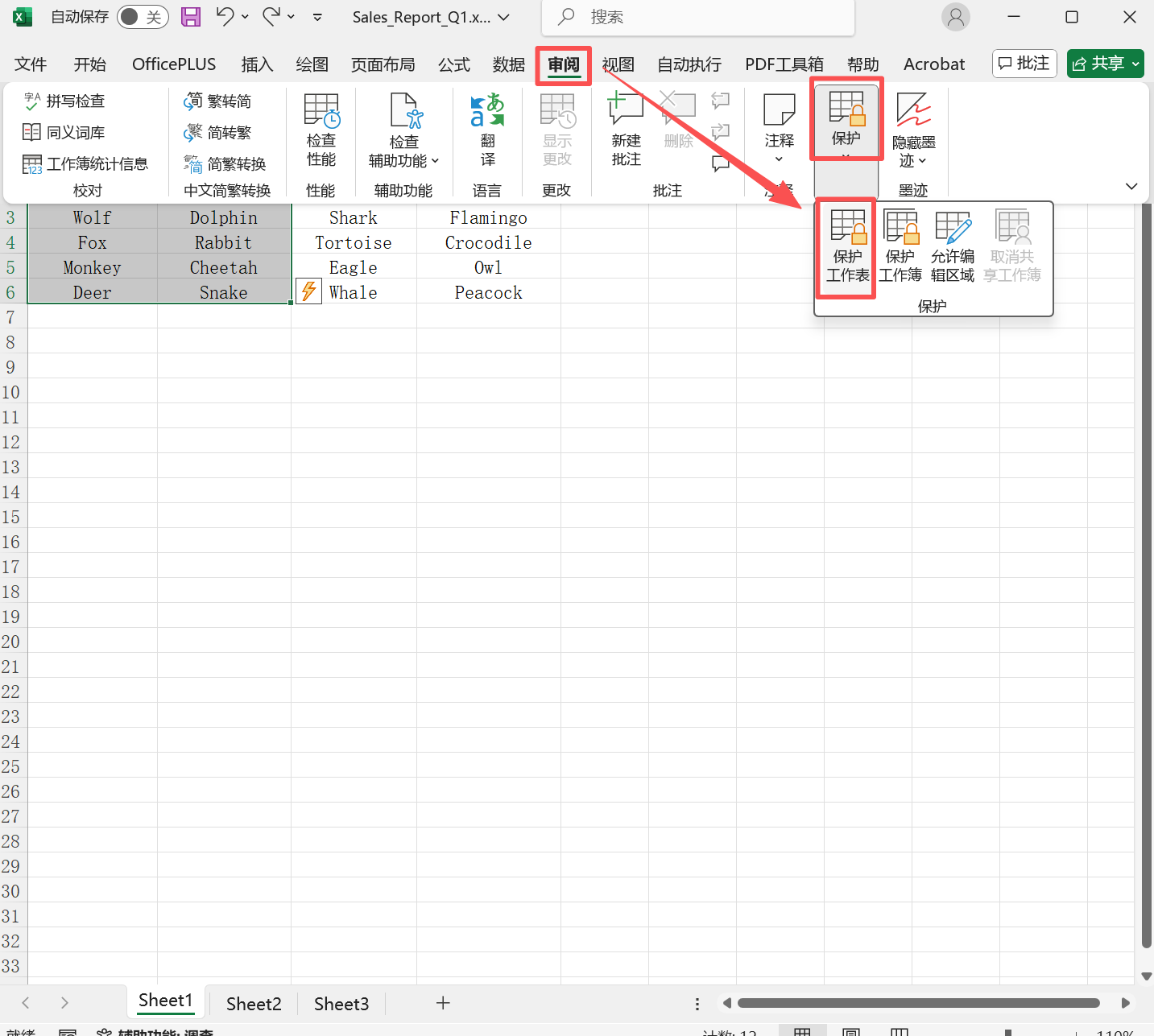
这种方法适用于保护特定数据的场景,比如部分单元格需要编辑,部分需要保护的情况。
以上就是Excel表格的两种密码类型,除此之外,Excel表格还可以设置打开密码,防止其他人随意打开文件;工作簿保护密码,防止工作簿结构改动。大家可以根据自己的需求,给表格设置特定密码。